Come inviare una riunione da un'altra casella di posta/account in Outlook?
Come sappiamo, quando si crea una riunione in Outlook, l'account email nel campo "Da" è lo stesso dell'account email a cui appartiene la cartella attualmente aperta. Ad esempio, se si apre la cartella dell'Account Email A, allora la riunione verrà inviata dall'Account Email A. Tuttavia, alcuni utenti potrebbero voler cambiare l'account email e inviare la riunione da un'altra casella di posta o account email. In questo articolo, vi mostrerò come inviare una riunione da un'altra casella di posta/account in Outlook.
Per inviare una riunione da un'altra casella di posta o account email in Microsoft Outlook, è molto facile con i seguenti metodi:
In Outlook 2010 e 2013
Nella finestra della riunione aperta, fai clic sul pulsante "Da" accanto al pulsante "Invia", quindi puoi selezionare un altro account email o casella di posta dall'elenco a discesa.
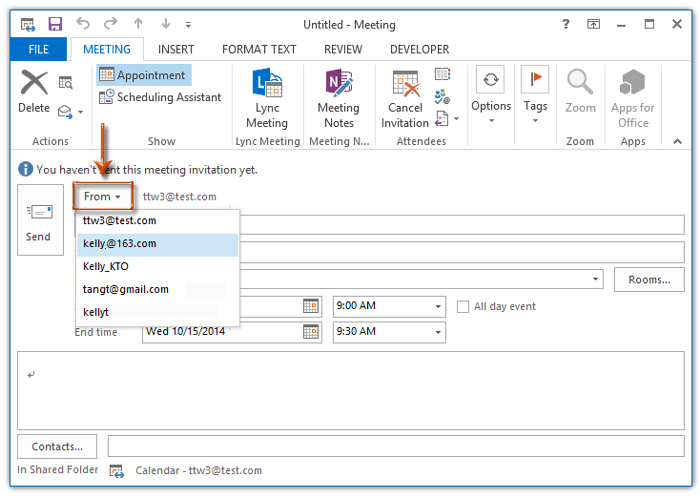
In Outlook 2007
Nella finestra della riunione aperta, fai clic sul pulsante "Account" sotto il pulsante "Invia", quindi seleziona un altro account email dall'elenco a discesa.

Se hai bisogno di inviare una riunione da un altro account email o casella di posta di altri utenti Exchange, fai clic su Come inviare richieste di riunione per conto di altri in Outlook?
I migliori strumenti per la produttività in Office
Ultime notizie: Kutools per Outlook lancia la versione gratuita!
Scopri il nuovissimo Kutools per Outlook con oltre100 funzionalità straordinarie! Clicca per scaricare ora!
📧 Automazione Email: Risposta automatica (disponibile per POP e IMAP) / Programma invio Email / CC/BCC automatico tramite Regola durante l’invio delle Email / Inoltro automatico (Regola avanzata) / Aggiungi Saluto automaticamente / Dividi automaticamente Email multi-destinatario in messaggi singoli ...
📨 Gestione Email: Richiama Email / Blocca Email fraudulent (tramite Oggetto e altri parametri) / Elimina Email Duplicato / Ricerca Avanzata / Organizza cartelle ...
📁 Allegati Pro: Salva in Batch / Distacca in Batch / Comprimi in Batch / Salvataggio automatico / Distacca automaticamente / Auto Comprimi ...
🌟 Magia Interfaccia: 😊Più emoji belle e divertenti / Notifiche per le email importanti in arrivo / Riduci Outlook al posto di chiuderlo ...
👍 Funzioni rapide: Rispondi a Tutti con Allegati / Email Anti-Phishing / 🕘Mostra il fuso orario del mittente ...
👩🏼🤝👩🏻 Contatti & Calendario: Aggiungi in Batch contatti dalle Email selezionate / Dividi un Gruppo di Contatti in Gruppi singoli / Rimuovi promemoria di compleanno ...
Utilizza Kutools nella lingua che preferisci – supporta Inglese, Spagnolo, Tedesco, Francese, Cinese e oltre40 altre!


🚀 Download con un solo clic — Ottieni tutti gli Add-in per Office
Consigliato: Kutools per Office (5-in-1)
Un solo clic per scaricare cinque installatori contemporaneamente — Kutools per Excel, Outlook, Word, PowerPoint e Office Tab Pro. Clicca per scaricare ora!
- ✅ Comodità con un solo clic: scarica tutti e cinque i pacchetti di installazione in una sola azione.
- 🚀 Pronto per qualsiasi attività Office: installa i componenti aggiuntivi necessari, quando ti servono.
- 🧰 Inclusi: Kutools per Excel / Kutools per Outlook / Kutools per Word / Office Tab Pro / Kutools per PowerPoint